Mudanças entre as edições de "Certificado Digital - NF-e"
(Criou página com ' == '''Selecionar certificado''' == Ao entrar na tela de Enviar Nota, se por ventura você visualizar um texto, no rodapé da tela desta forma: <center>Arquivo:NFe1.JP...') |
|||
| Linha 10: | Linha 10: | ||
Será necessário selecionar o certificado que a ser utilizado para realizar os procedimentos que esta tela oferece. Podemos realizar essa seleção de duas formas simples: | Será necessário selecionar o certificado que a ser utilizado para realizar os procedimentos que esta tela oferece. Podemos realizar essa seleção de duas formas simples: | ||
| − | + | Acesse ''''Operações > NFe > Selecionar Certificado''''. | |
| − | Clique em Certificado | + | Clique em Certificado |
| − | <center>[[Arquivo:NFe2.JPG |link=|]] ou [[Arquivo:NFe3.JPG |link=|]] | + | <center>[[Arquivo:NFe2.JPG |link=|]] ou [[Arquivo:NFe3.JPG |link=|]]</center> |
| + | A tela de seleção do certificado será exibida: | ||
| − | |||
| − | + | <center>[[Arquivo:NFe4.JPG |link=|]]</center> | |
| − | [[Arquivo:NFe4.JPG |link=|]]< | + | |
Verifique o rodapé da tela: | Verifique o rodapé da tela: | ||
| − | + | <center>[[Arquivo:NFe5.JPG |link=|]]</center> | |
| − | [[Arquivo:NFe5.JPG |link=|]]</center> | + | |
| Linha 35: | Linha 33: | ||
Para consultar o status de envio/recebimento em geral, para saber se há algum problema com o certificado, receita federal ou internet acesse o menu '''Operações > NFe > Situação Serviço'''. | Para consultar o status de envio/recebimento em geral, para saber se há algum problema com o certificado, receita federal ou internet acesse o menu '''Operações > NFe > Situação Serviço'''. | ||
| − | <center> | + | <center>[[Arquivo:NFe18.JPG |link=|]]</center> |
| − | [[Arquivo:NFe18.JPG |link=|]] | + | |
| − | </center> | + | |
O sistema irá exibir uma mensagem informando se o serviço está em funcionamento ou não. Caso você perceba que mensagem não faz referencia positiva e sim informa um erro, entre em contato com a HTD para suporte. | O sistema irá exibir uma mensagem informando se o serviço está em funcionamento ou não. Caso você perceba que mensagem não faz referencia positiva e sim informa um erro, entre em contato com a HTD para suporte. | ||
Edição das 11h23min de 26 de março de 2015
Selecionar certificado
Ao entrar na tela de Enviar Nota, se por ventura você visualizar um texto, no rodapé da tela desta forma:
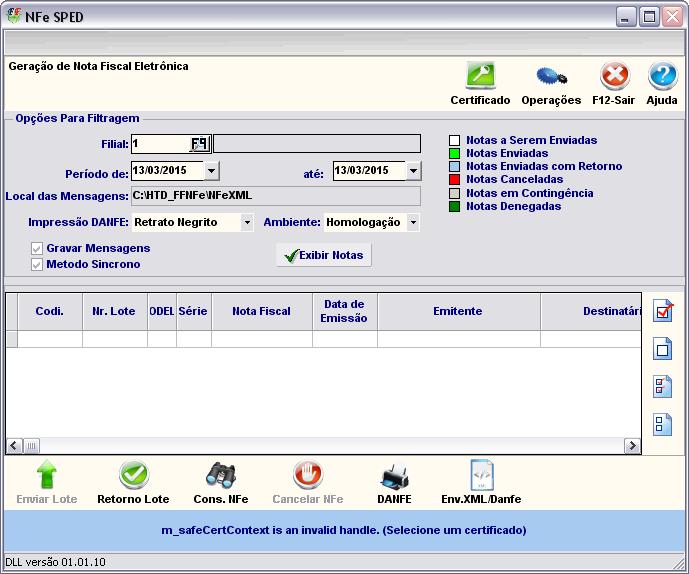 <center>
<center>
Será necessário selecionar o certificado que a ser utilizado para realizar os procedimentos que esta tela oferece. Podemos realizar essa seleção de duas formas simples:
Acesse 'Operações > NFe > Selecionar Certificado'. Clique em Certificado
 ou
ou 
A tela de seleção do certificado será exibida:

Verifique o rodapé da tela:

Pronto! Agora os processos desta tela que são integrados com a Receita Federal já podem ser realizados.
Situação do Serviço
Para consultar o status de envio/recebimento em geral, para saber se há algum problema com o certificado, receita federal ou internet acesse o menu Operações > NFe > Situação Serviço.

O sistema irá exibir uma mensagem informando se o serviço está em funcionamento ou não. Caso você perceba que mensagem não faz referencia positiva e sim informa um erro, entre em contato com a HTD para suporte.